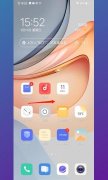您的位置: 网站首页> IT爱问> 当前文章
小米手机投屏电视怎么设置
![]() 老董2023-08-02167围观,150赞
老董2023-08-02167围观,150赞
每一种操作要体会其中的思路,这样才能举一反三,即使更换机型和软件依然可以自己摸索出来。该教程适用产品型号:小米13系统版本:MIUI14 ;关于小米手机投屏电视怎么设置这个问题,本回答选取了在连接与共享界面设置、在控制中心界面设置两种方法,以下为在连接与共享界面设置投屏的详细步骤说明:
1.【连接与共享界面】点击连接与共享,在手机设置的界面中点击连接与共享。
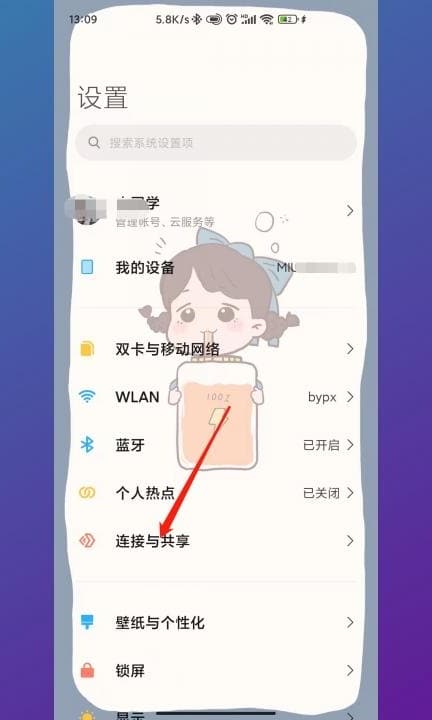
2.【连接与共享界面】点击投屏,在连接与共享的界面中点击投屏。
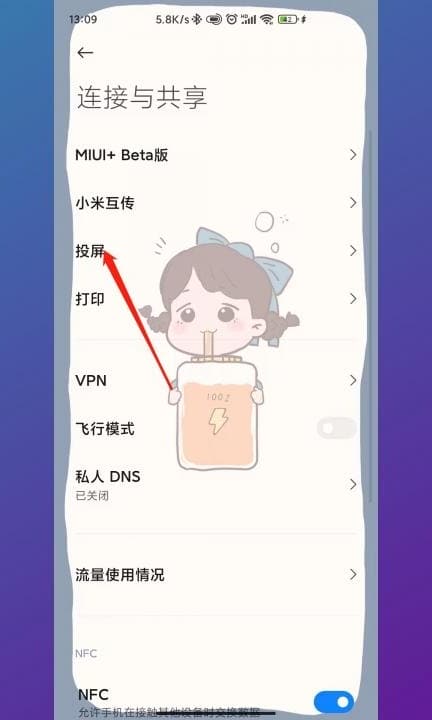
3.【连接与共享界面】将投屏开关滑动打开,在投屏的界面中将打开投屏开关打开。
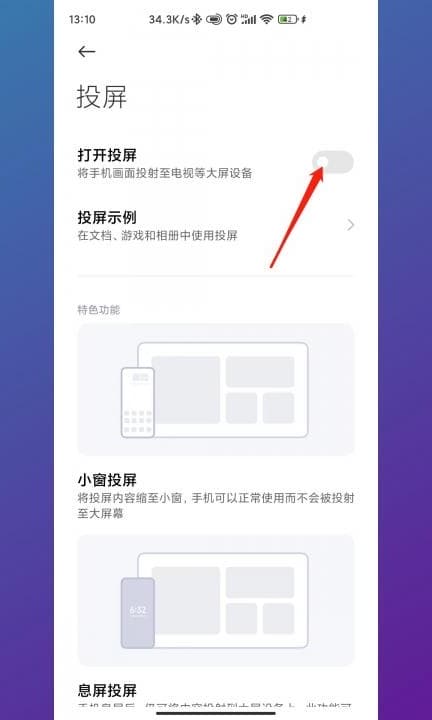
4.【连接与共享界面】连接同一WLAN,手机与电视连接同一WLAN配对即可。
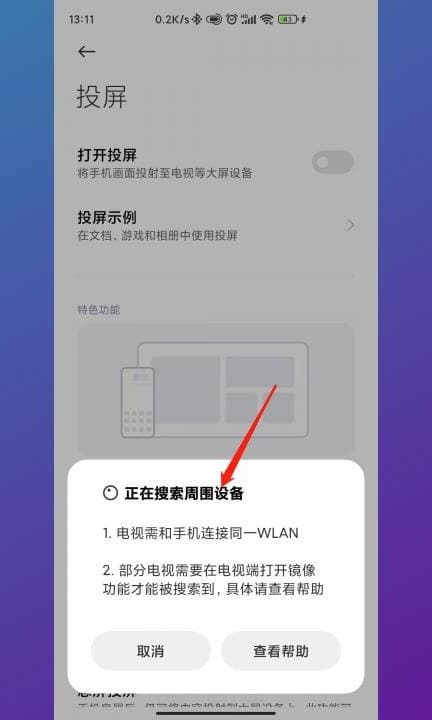
5.【控制中心】手机顶部下拉,手机顶部下拉打开控制中心。
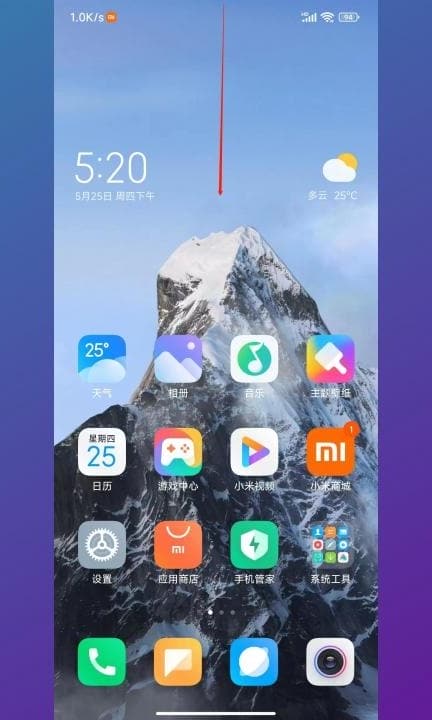
6.【控制中心】点击投屏图标,在控制中心界面点击投屏图标。
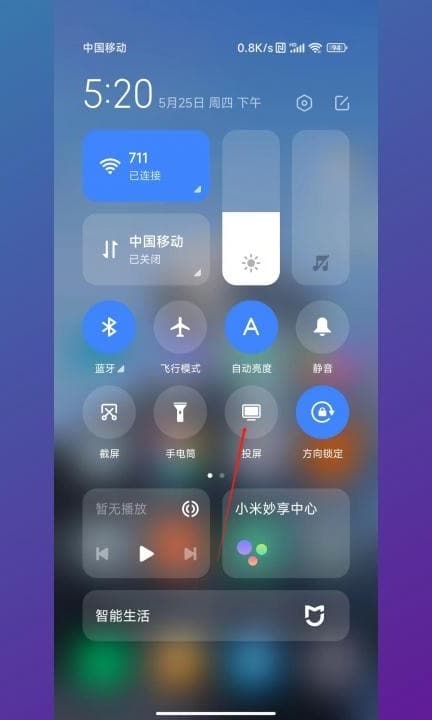
7.【控制中心】搜索设备,等待搜索完成并进行连接即可。
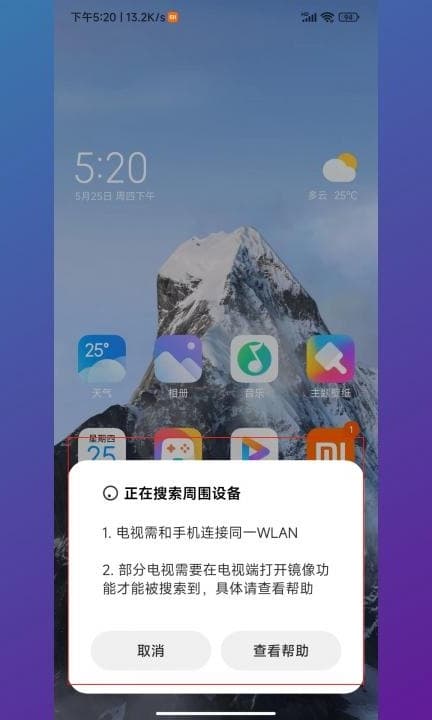
本文就此结束,感谢IT人士的关注小米手机投屏电视怎么设置,本文合作企业直达:更多推荐。
很赞哦!
python编程网提示:转载请注明来源www.python66.com。
有宝贵意见可添加站长微信(底部),获取技术资料请到公众号(底部)。同行交流请加群

上一篇:opporeno9怎么设置返回键
下一篇:小米智能助理如何关闭
相关文章
文章评论
-
小米手机投屏电视怎么设置文章写得不错,值得赞赏